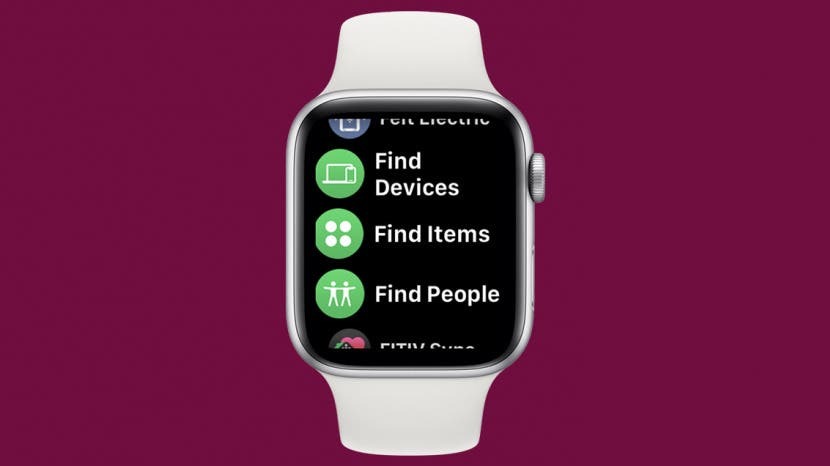
watchOS 8 güncellemesi, Apple Watch'a daha fazla bağımsızlık getiriyor. Heyecan verici yeni bir özellik, AirTag'lerinizi yalnızca saatinizi kullanarak bulma yeteneğidir. Güncelleme, Find My uygulamasını üç özel uygulamaya ayırıyor: Find Devices, Find Items ve Find People. Adım adım süreç boyunca size yol göstereceğim.
İlgili: Apple AirTags Sonunda Açıklandı: Diğer İzleyicilerle Nasıl Karşılaştırılıyor?
Atlamak:
- AirTag'inizi Apple Watch'ta Bulmak için Neye İhtiyacınız Var?
- Apple Watch Kullanarak AirTag Nasıl Bulunur?
AirTag'inizi Apple Watch'ta Bulmak için Neye İhtiyacınız Var?
- watchOS 8 veya daha yenisi
- Bir iPhone'unuzda kurulu olan AirTag
Profesyonel İpucu: Güncelleme bu sonbaharda resmi olarak kullanıma sunulacak olsa da, herkes şimdiden watchOS 8'in genel beta sürümünü indirin. Bunu yapmadan önce araştırmanızı yaptığınızdan ve neye bulaştığınızı anladığınızdan emin olun, özellikle de gönderim sürümü yayınlanana kadar beta yazılımından sürüm düşürülemez.
Apple Watch Kullanarak AirTag Nasıl Bulunur?
Bu örnekte, su geçirmez AirPod Pro kılıfım için sahip olduğum AirTag'i kullanacağım. AirPod'ları bulmak için Find Items uygulaması yerine Find Devices'ı kullanmanız gerekir.
- basın Ana menü tuşu Apple Watch'ınızda.

- Seçme Öğeleri Bul.
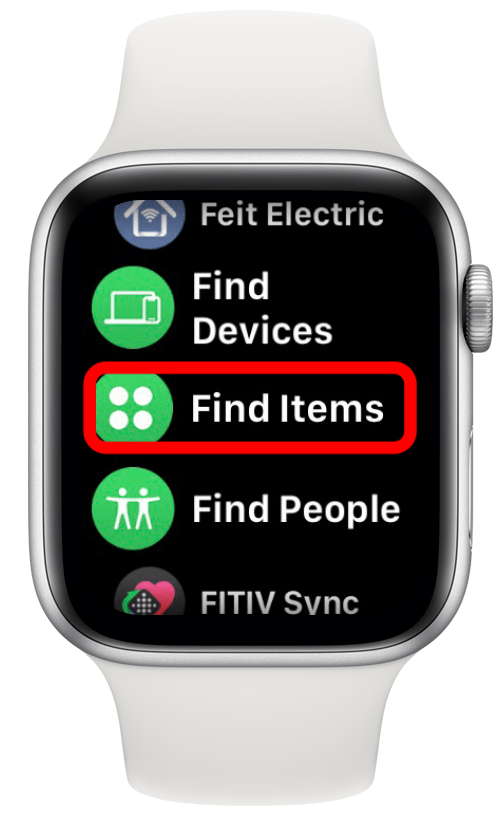
- Bunu ilk yaptığınızda, uygulama konumunuzu kullanmak için izninizi isteyebilir. İkisinden birini seçmek zorunda kalacaksın Bir Kez İzin Ver veya Uygulamayı Kullanırken İzin Ver.
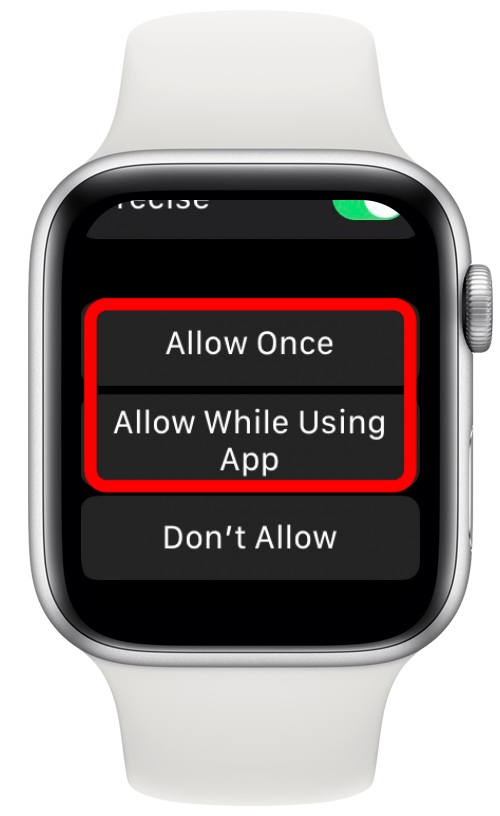
- Bulmak istediğiniz AirTag'in adına dokunun.
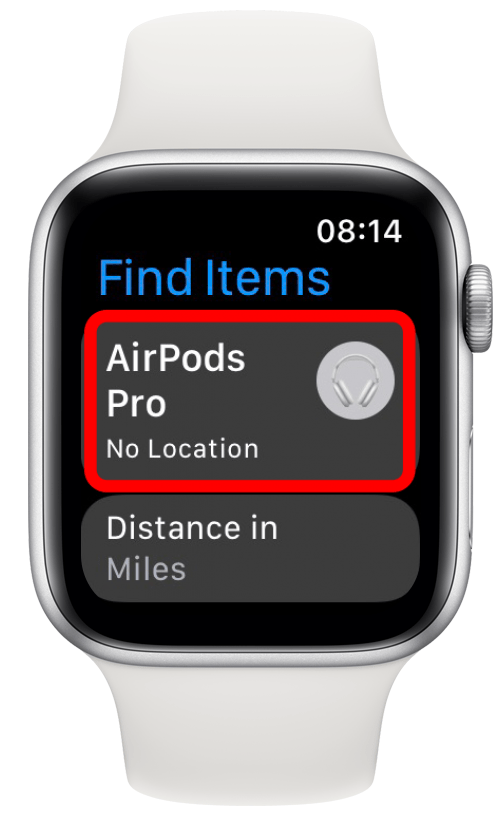
- Ya kullan Sesi Oynat veya Talimatlar AirTag'inizi bulmak için
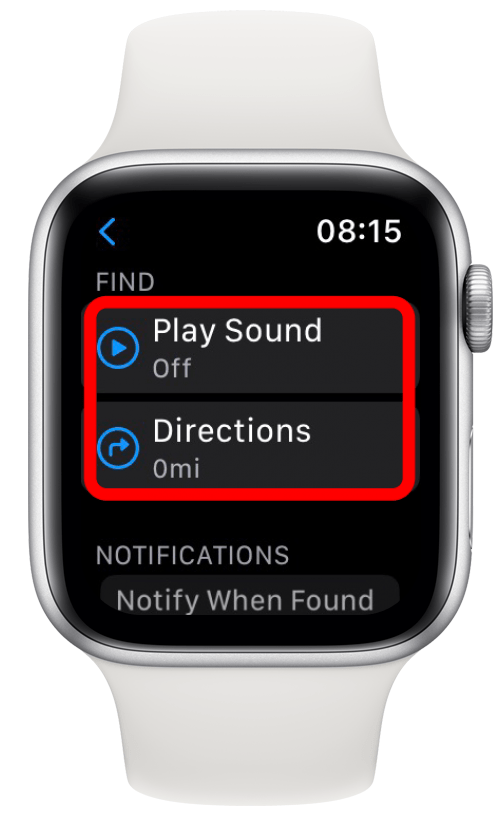
- Wi-Fi veya hücresel olmayan bir bölgedeyseniz, Ses Çalma ve Yol Tarifi seçenekleri grileşir, ve servisin olduğu bir alanda olduğunuzda veya internete bağlandığınızda tekrar denemeniz gerekecektir.
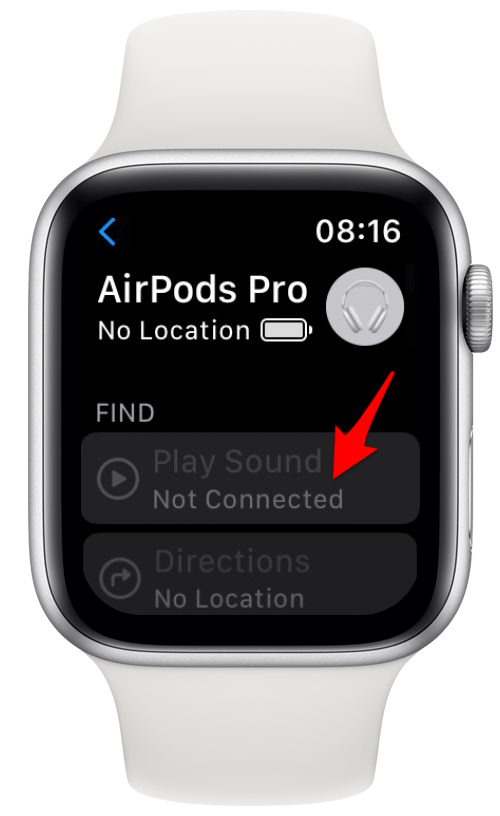
Profesyonel İpucu: AirTag'iniz uzaktaysa ve izini bulmak için Yol Tarifi'ni kullanmayı seçerseniz, oraya gitmek için tercih ettiğiniz ulaşım modunu seçebilirsiniz. Seçenekler Yürüme, Araba Sürme, Toplu Taşıma ve Bisiklete binmedir.
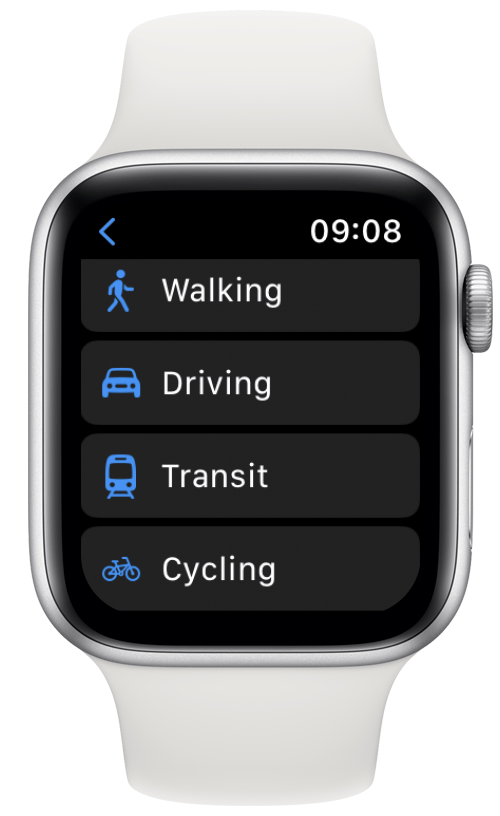
AirTags, Apple ekosistemine çok beklenen bir katkı oldu. İnsanlar AirTag'leri evcil hayvanlarını, Apple TV uzaktan kumandalarını ve kolayca kaybolan diğer birçok öğeyi izlemek için en yaratıcı şekillerde kullanır. Yapabilirsiniz Bazı gizlilik endişeleri de dahil olmak üzere burada AirTag'ler hakkında daha fazla bilgi edinin değerlendırmek.